

发布时间:2019-08-12
重置完统一身份认证密码后,还需要设置一个校园网密码后才能正常使用校园网,操作步骤请参考下一步的修改校园网密码说明。
3、修改或重置校园网密码:操作步骤请参考http://it.xujc.com/2020/1125/c6728a125569/page.htm。
4、修改或重置统一身份认证密码,请访问 统一身份认证密码重置 使用中国银联实名认证重置密码,或者本人持身份证件到北区医务室旁的一卡通中心重置密码。
5、新生校园网激活说明:该功能只针对当年新生入学时限时开放,请新生入学后尽快完成激活。
6、若有其它问题,请咨询0596-6288305。
1、首先要准备一台有网络接口的台式机电脑或笔记本电脑等移动终端;
2、准备一根网线,网线与普通的电话线是不同的,切记不可以把电话线当作网线使用;网线可到校区超市购买,建议购买质量好的网线;


3、分清校园网和固定电话的不同面板;
备注:学生宿舍一般每个人都安装有两个面板,一个是校园网,另一个是固定电话,校园网一般都以“校网”标签开头(也有宿舍楼不以“校网”开头),一般来说,有两个插口的是固定电话的,只有一个插口的则是校园网使用的。
4、连接网线,确定好要使用的面板后,请用手将插口外的保护片向上拨开;
网线都有两个水晶头,请将一端的水晶头卡扣朝下插入下图的插口中,注意方向;



如果要拔出时,请先向上捏住水晶头的卡扣再拔出;请注意动作一定轻拿轻放,切勿暴力插拔,以免损坏插座和水晶头;
5、最后再将网线的另一端插在您电脑的网卡上,这样整个网络的物理连接就完成了,接下来电脑上还要做些相关设置才能上网。
6、电脑连接网线后,IP地址设置自动获取,★★如设置固定IP则无法上网。★★
windows系统设置IP地址自动获取方法:
(1)双击打开本地连接(也可同时按住键盘上的‘![]() ’键和‘R’键打开运行窗口,输入ncpa.cpl后按回车键打开);
’键和‘R’键打开运行窗口,输入ncpa.cpl后按回车键打开);
(2)点击“属性”,在弹出来的窗口双击“Internet协议版本4”;
(3)再选择“自动获得IP地址”和“自动获得DNS服务器地址”;最后“确定”;


苹果电脑IP设置步骤:
(1)在快捷导航栏中找到设置图标并打开【系统偏好设置】,如果导航栏中没有可以通过菜单打开。
(2)在设置界面里打开【网络】图标。
(3)左侧列表框为当前系统中的所有网络,选择以太网,绿色表示已连接,红色表示未连接。配置IPv4选“使用DHCP”,下面显示IP,10开头。

7、用浏览器任意打开一个网站,或直接访问http://a.xujc.com,将自动跳到认证页面。

★★注:对于https://的网站,点击“忽略警告,继续访问”,如360的浏览器提示。★★

8、输入校园网账号和密码,账号为校园卡上的“学号或教工号”,密码就是上一节你设置的校园网密码(与无线WIFI的密码一致),选择“校园网”,点击“连接Login”。(提示:密码请参看上节说明。)
★★为了便于下次上网认证,建议勾选“记住密码”。★★

9、连接成功后显示“您已成功连接!”。
也可以继续选择“自助服务”、“切换运营商线路”、“下线”等操作,如下图。

1、打开http://z.xujc.com,输入学号或教工号、校园网密码(与wifi密码一致),点击登录。

2、登录成功界面。

1)修改密码:可用于修改校园网密码,参考“一、校园网密码设置、修改及忘记密码说明”
2)我的设备:查看已登录的设备信息,并可对已上线的设备进行下线操作。
3)业务明细:用于查询上网的明细,如上下线时间、服务类型等。
4)我的运营商:用于绑定运营商账号和密码。
5)暂停:对账号进行暂停操作。暂停后用户将无法进行认证,需再次点击启用。
1、登陆自助服务http://z.xujc.com,选择“我的运营商”。

2、输入运营商提供的宽带账号和密码,点击绑定。

3、使用运营商网络
1)认证前:输入校园网账号密码,选择已绑定的运营商。(此时上网账号还是学号或教工号,请勿填写运营商的账号密码。如未绑定运营商,则会提示输入运营商账号密码。)

2)认证后:在认证成功页面,选择服务,切换已绑定的运营商。

3)认证成功的页面不小心关闭后想切换网络的,请直接访问http://a.xujc.com,选择服务,切换到相应的运营商网络;也可直接重启电脑。
1、我校无线网络名称为“XMUNET+”,其覆盖区域为漳州校区、思明校区、翔安校区的图书馆、食堂、咖啡馆等公共区域,以及部分学院楼栋,并在继续迅速扩建中。
2、首次使用无线网络时,必须先设置校园网密码,详细内容参考“一、校园网密码设置、修改及忘记密码说明”,如果已经设置了校园网密码的,可按以下步骤进行操作。
手机端WIFI连接设置:
Android | |
打开“设置”-“Wi-Fi”- 选择“XMUNET+”
| 打开“设置”-“WLAN”- 选择“XMUNET+”
|
输入“您的学号或教工号”-“校园网密码”
| EAP方法:PEAP 阶段2身份验证:MSCHAPv2
|
点击“信任”
| 输入“您的学号或教工号”-“校园网密码”
|
已连接
| 已连接
|
Win10操作系统通过如下图片手动设置步骤接入使用XMUNET+无线网,获得更好的安全性。在使用XMUNET+无线网前,先确认电脑的日期、时间以及时区是否正确,同时系统更新要安装到最新。
请按1-5步骤进行设置,如果出错,参照步骤6。
1、按照【控制面板】->【网络和Internet】->【网络和共享中心】,根据红色箭头设置。
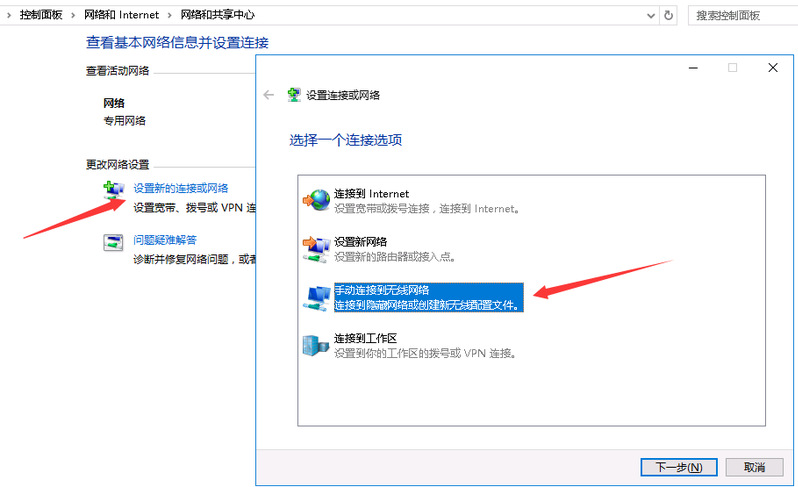
2、点击“添加”按钮,输入网络名(SSID)“XMUNET+”(注意大小写)。按下方设置:
安全类型:WP2-企业;
加密类型:AES
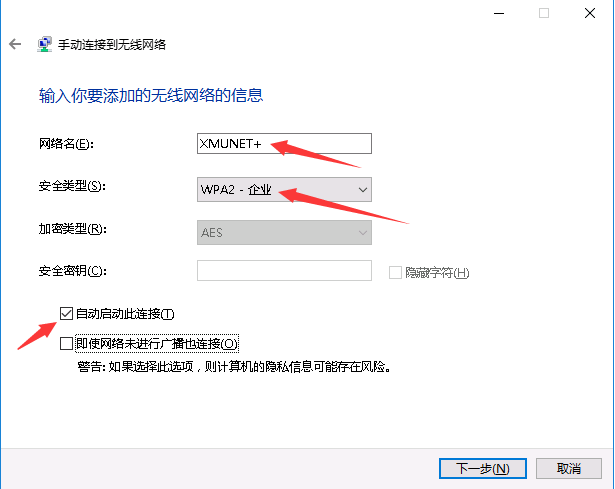
3、选择更改连接设置
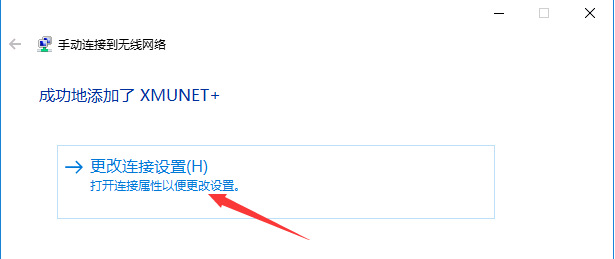

进入设置选项:去掉通过验证证书来验证服务器的身份
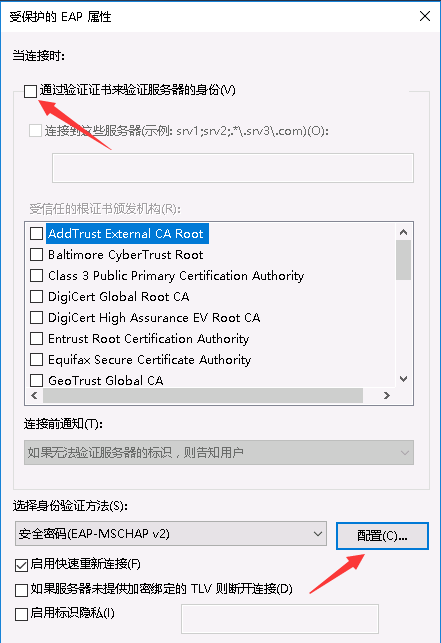
进入配置选项:去掉下图示的选择。
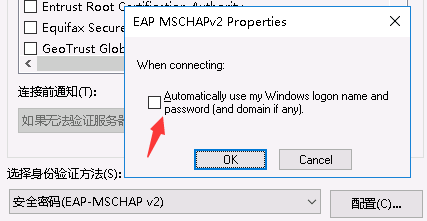
4、进入高级设置选项
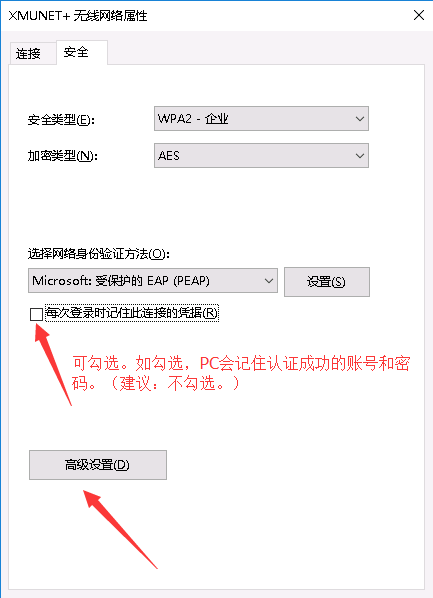
选择指定身份验证模式,选择用户身份验证。
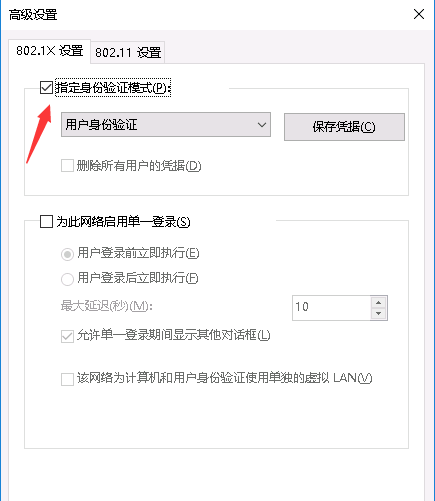
5、设置完成后,点击连接,输入用户名和密码即可认证。
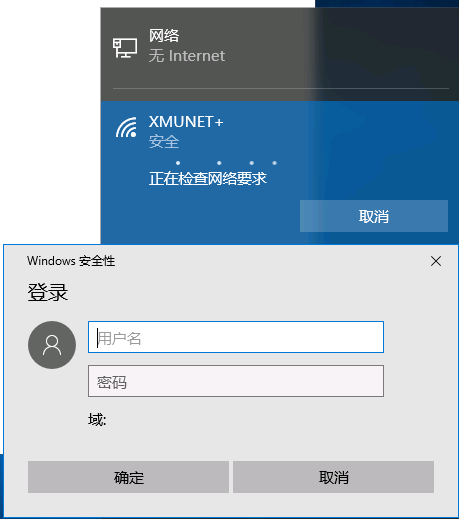
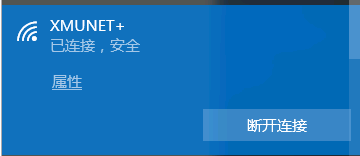
6、如果设置出错,需要重新设置,可选择右下方网络图标,选择网络设置。
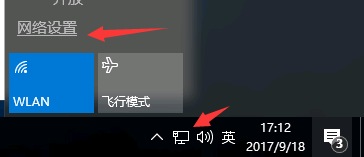
点击进入“管理已知网络”,选择“忘记”,即可删除旧有设置,返回至第一步重新设置。
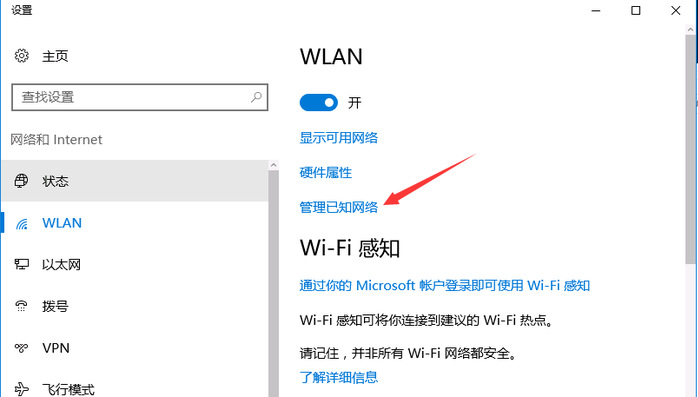
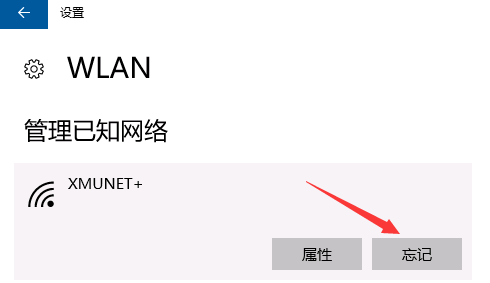
7、在已连接成功的状态下,如需更改无线网设置,例如更换用户名密码,可进入网络连接属性页面,双击无线连接,在无线属性里进行设置修改。
如果无法完成连接,但需要更换用户名密码,可参考上述第六步操作。
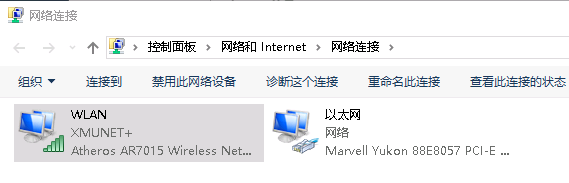
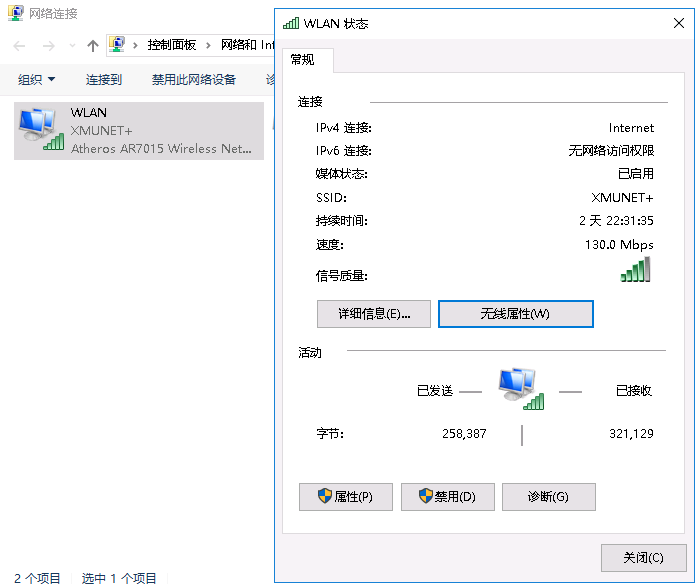
其他电脑系统请参考以下链接:https://net.xmu.edu.cn/bzsc/wxwsc.htm
1、校园网:网络报修:http://xyfw.xujc.com,选择IT服务->校园网相关
电话报修:0596-6288305(周一至周五:AM8:00-PM18:00)。
2、运营商网络报修
★中国电信:10000 ★中国移动:10086 ★中国联通:10010
校园网使用规范:
1、校园网用户不得在校园网上从事任何有悖国家相关法律法规的活动,一经发现,将视情节轻重,根据情况给予有关责任人以下处理:
★警告并勒令改正;
★取消联网资格7至90天;
★完全终止其相应网络服务;
★移交相关司法机关处理。
2、因校园网是个公共开放网络,如私自接入路由器,对其他用户造成的影响,一经发现我们将关闭其校园网端口。
3、请养成良好的安全上网习惯,不随便运行不受信任的软件,及时安装系统更新补丁,安装防火墙和杀毒软件,不主动进行网络攻击。
4、请爱护学校财产,应小心拔插网线,防止损坏网络接口。使用过程中如造成网络设备损坏,情节严重者将追究其责任。
5、请尽量使用校内及教育网内资源,尽量减少使用bt、电驴下载等影响网络速度的行为。